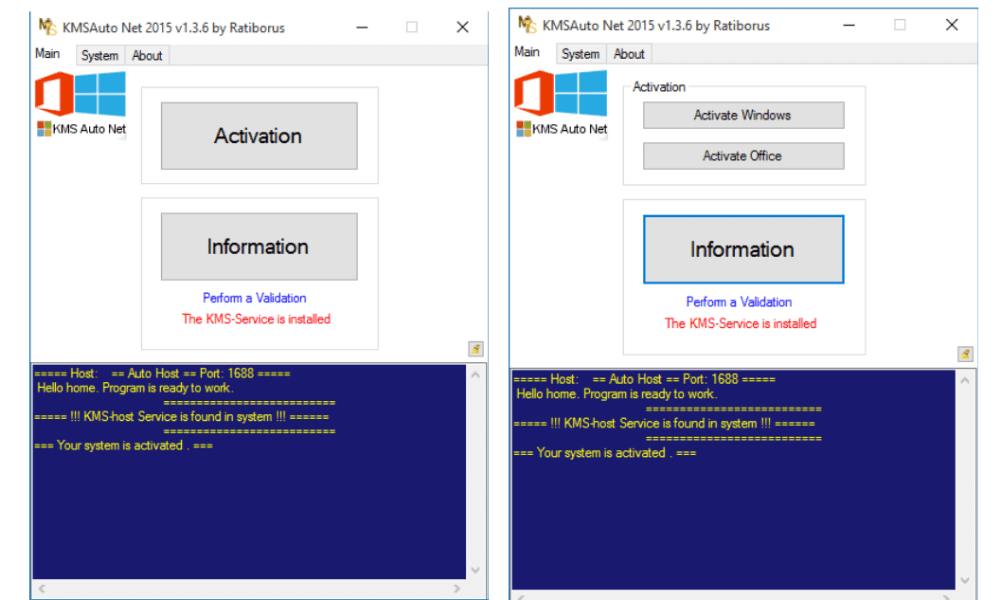Microsoft office 2018 активатор windows 10: Активатор Office 2016, 2013, 2010, 365, 2019. Активация office скачать (2023)
Содержание
Решение проблем с активацией Office 365
В некоторых случаях автономная установка Office 365 остается в пробном или нелицензионном режиме. При попытке активировать Office 365 вы получаете сообщение об ошибке. В этой статье представлен ряд решений для решения проблем с активацией Office 365.
Содержание
|
Введение
Вы установили Office 365 на свой локальный компьютер и готовы начать с ним работать. И тогда ваша эйфория исчезает из-за того, что вы не можете активировать свой продукт.
И тогда ваша эйфория исчезает из-за того, что вы не можете активировать свой продукт.
Вы можете увидеть одну или несколько из следующих ошибок.
«Microsoft Office не может найти вашу лицензию для этого приложения. Попытка восстановления не удалась или была отменена. Теперь Microsoft Office будет закрыт».
Или следующая ошибка: «К сожалению, мы не можем подключиться к вашей учетной записи. Повторите попытку позже».
В журнале событий приложений обнаружена одна или несколько ошибок с источником Microsoft Office 16 и идентификатором события 2011 . В основном сообщении в деталях указано Исключение лицензирования подписки Office .
Если вы создаете мастер-образ с помощью Citrix App Layering, обязательно проверьте следующие файлы журналов:
- C:\Windows\Setup\Scripts\ActivateOffice_log.txt
- C:\Windows\Setup\Scripts\kmsdir\kmssetup.log
В оставшейся части этой статьи показано, почему возникают эти проблемы и как решить проблемы с активацией Office 365.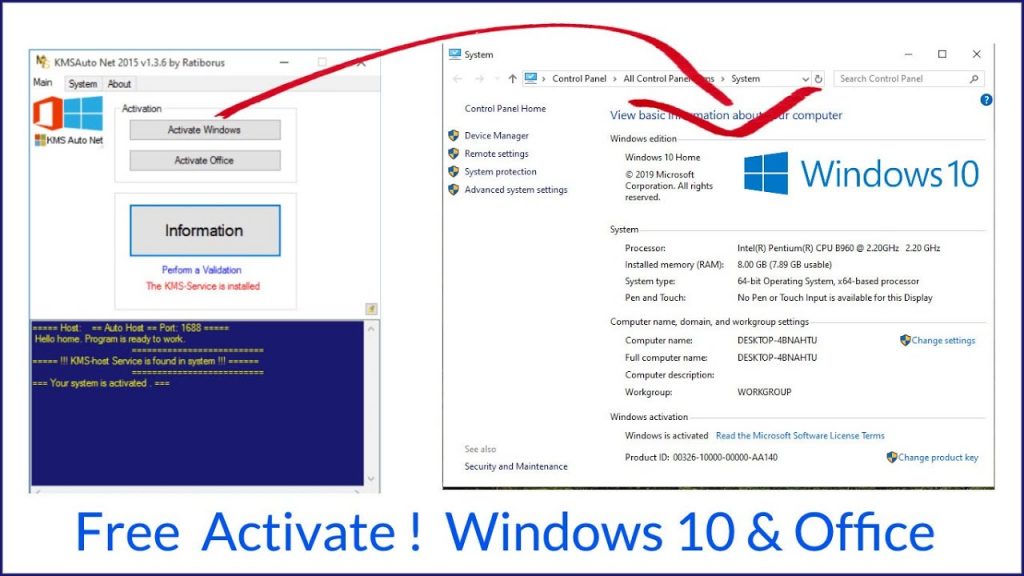
Что вызывает проблемы с активацией Office 365?
Существует множество возможных причин ошибок активации Office 365, например:
- Office 365 не был установлен на чистую машину; ранее была установлена более старая версия Microsoft Office.
- Возникла проблема с подключением к Интернету, порталу Microsoft Office 365 (https://portal.office.com) или серверу ADFS ( sts.yourdomain.com ) в вашей локальной сети или демилитаризованной зоне.
- Пользователю, с которым вы пытаетесь войти, не назначена действующая подписка на Office 365.
Это лишь несколько возможных причин. В следующем абзаце я описываю ряд возможных решений, которые, надеюсь, решат вашу проблему.
Решения для проблем с активацией Office 365
В Интернете можно найти множество статей, блогов и записей на форумах, посвященных вопросам активации Office 365, но, к сожалению, эта информация не является сводной. Вам нужно пробраться через несколько источников информации, чтобы, наконец, получить решение вашей проблемы.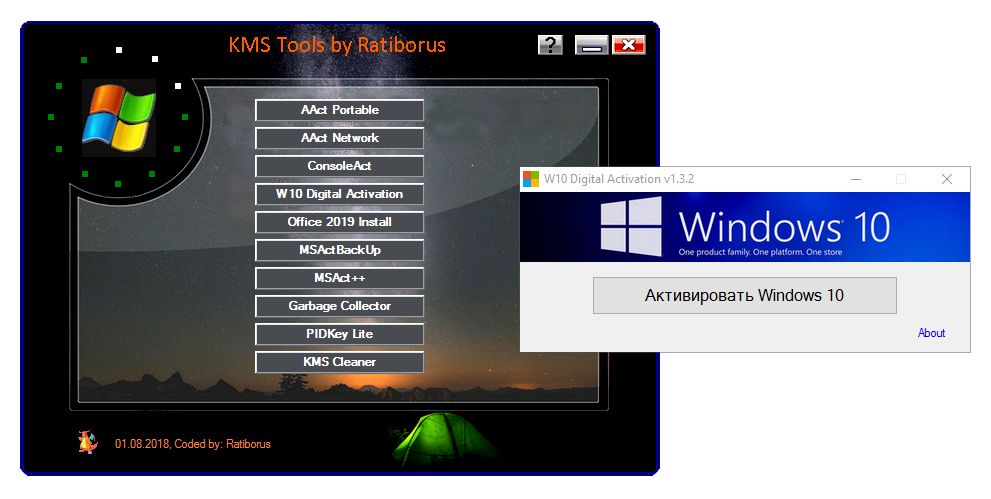
И именно здесь на помощь приходит эта статья. Здесь вы найдете исчерпывающий обзор всех возможных решений на одной странице (включая ссылки на первоисточники). Если в будущем я найду другие способы решения проблемы с активацией офиса, я соответствующим образом обновлю эту статью.
Портал Office: назначьте действующую подписку на Office 365
Для учетной записи пользователя, для которой вы хотите активировать Office 365, требуется действующая подписка на Office 365.
- Откройте браузер и перейдите на портал Office 365 (https://portal.office.com).
- Войдите в систему как (глобальный) администратор.
- Откройте портал администратора и справа выберите пользователя с проблемами активации.
- После выбора пользователя убедитесь, что ему назначена правильная подписка на Office 365.
Портал Office: удаление зарегистрированных установок Office
Иногда возникает проблема при изменении подписки пользователя. Всякий раз, когда пользователь активирует установку Office 365, имя устройства регистрируется. Возможно, вам потребуется удалить старые регистрации.
Всякий раз, когда пользователь активирует установку Office 365, имя устройства регистрируется. Возможно, вам потребуется удалить старые регистрации.
- Откройте браузер и перейдите на портал Office 365 (https://portal.office.com).
- Войдите в систему как (глобальный) администратор.
- Откройте портал администратора и перейдите к Active Users . С правой стороны выберите пользователя с проблемами активации.
- После выбора пользователя перейдите в раздел Office installs и выберите Edit . Удалите все недействительные зарегистрированные установки Office, относящиеся к компьютеру, на котором в данный момент возникает ошибка.
В двух предыдущих решениях использовался портал Office 365. Все оставшиеся решения, описанные ниже, относятся к локальному компьютеру, на котором возникла проблема с активацией.
Проверка служб
Убедитесь, что необходимые службы запущены. Одной из служб, которые необходимо запустить, является служба сетевого списка . На всякий случай проверьте все службы, настроенные на автоматический запуск, и запустите те, которые находятся в остановленном состоянии.
На всякий случай проверьте все службы, настроенные на автоматический запуск, и запустите те, которые находятся в остановленном состоянии.
Настройка зоны безопасности Internet Explorer (зона интрасети)
Microsoft Office 365 во всей своей красе использует много разных доменных имен для множества продуктов и услуг. Хотите знать, какие? Ознакомьтесь со статьей Microsoft URL-адреса и диапазоны IP-адресов Office 365. В приведенном ниже списке вы найдете сводный обзор доменных имен, упомянутых в статье. Согласно этой статье, требуется список доменных имен:
- *.lync.com
- *.live.com
- *.office365.com
- *.office.com
- *.office.net
- *.onmicrosoft.com
- *.outlook.com
- *.microsoft.com
- *.microsoftonline.com
- *.microsoftstream.com
- *.msocdn.com
- *.powerapps.com
- *.sharepoint.com
- *.sway.com
Опция доменные имена:
- *.
 cloudapp.net
cloudapp.net - *.gfx.ms
- *.hockeyapp.net
- *.localytics.com
- *.oaspapps.com
- *.outlookgroups.ms
- *.виндовс.нет
- *.windowsazure.com
- assets.onestore.ms
- connect.facebook.net
- dc.services.visualstudio.com
- outlook.uservoice.com
- платформа.linkedin.com
- prod.firstpartyapps.oaspapps.com.akadns.net
Обязательно добавьте необходимые доменные имена в зону интрасети в Internet Explorer. Параметры по умолчанию в зоне интрасети гарантируют, что все облачные приложения работают с теми же разрешениями и конфигурациями, что и ваши внутренние, локальные приложения.
Если вы хотите включить единый вход в Office 365, убедитесь, что для параметра Internet Explorer Аутентификация пользователя \ Вход установлено значение Автоматический вход только в зоне интрасети или Автоматический вход с текущим именем пользователя и паролем .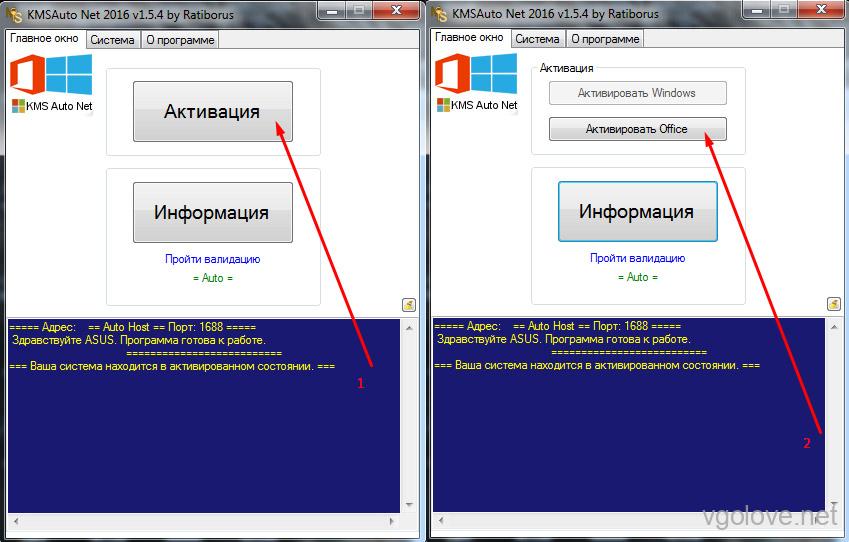
И последнее, но не менее важное: не забудьте также добавить сервер ADFS в зону интрасети (например, sts.mydomain.com )!
В корпоративной среде может потребоваться использовать групповую политику вместо ручной настройки локальных параметров Internet Explorer. 😉
Настройте свой прокси-сервер
Прокси-сервер в вашей среде вполне может быть причиной ваших проблем с активацией. Прежде всего, убедитесь, что вы настроили правильные конфигурации прокси в Internet Explorer:
- Автоматическое определение настроек (отключено или включено)
- Введите файл автоматической настройки прокси-сервера (PAC)
- Введите прокси-сервер и укажите порты и исключения
Убедитесь, что вашей текущей учетной записи пользователя и/или устройству предоставлены все необходимые права доступа на прокси-сервере.
Если у вас по-прежнему возникают проблемы, возможно, параметры прокси-сервера настроены неправильно для активации Office.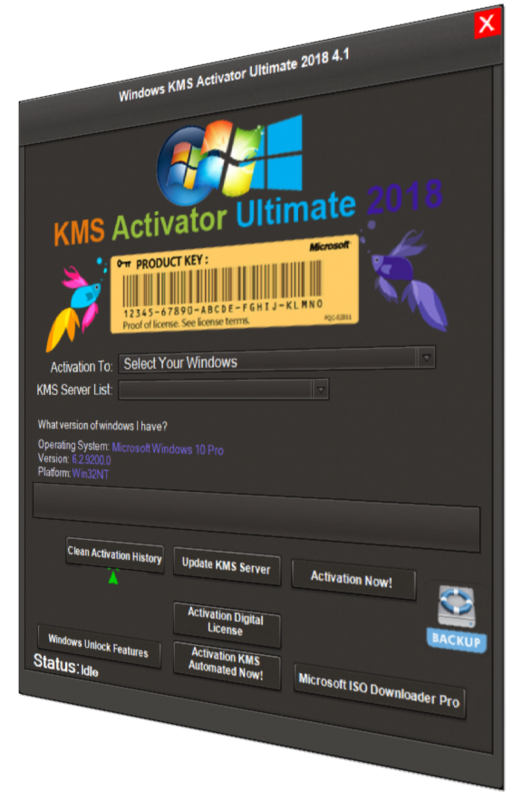 Как проверить, виноваты ли настройки вашего прокси-сервера? Что ж, Скрипач спешит на помощь! Как заявляет поставщик, Fiddler — это бесплатный прокси-сервер для веб-отладки, который регистрирует весь HTTP-трафик между вашим компьютером и Интернетом. Вы можете скачать Fiddler здесь.
Как проверить, виноваты ли настройки вашего прокси-сервера? Что ж, Скрипач спешит на помощь! Как заявляет поставщик, Fiddler — это бесплатный прокси-сервер для веб-отладки, который регистрирует весь HTTP-трафик между вашим компьютером и Интернетом. Вы можете скачать Fiddler здесь.
Просто установите Fiddler на компьютер, на котором возникают проблемы с активацией, и запустите его. Запустите приложение Office, дождитесь окна активации, войдите в систему и дождитесь ошибки. Теперь проверьте результаты в Fiddler.
Прежде всего, в этом примере вы видите, что Microsoft связывается с несколькими веб-сайтами в процессе активации. Если бы все прошло хорошо, коды возврата HTTP должны были быть 200 (это стандартный ответ для успешных HTTP-запросов).
В этом случае Fiddler обнаружил несколько результатов HTTP 407. Код возврата 407 означает Требуется прокси-аутентификация . Короче говоря, активация не удалась, потому что необходимые веб-сайты не были доступны из-за отсутствия прав доступа к прокси. Полный список кодов состояния HTTP см. в статье Список кодов состояния HTTP в Википедии.
Полный список кодов состояния HTTP см. в статье Список кодов состояния HTTP в Википедии.
Удаление старых лицензий Office
Если вы установили Office 365 на компьютер, на котором была установлена предыдущая версия Office, есть вероятность, что старые лицензии все еще зарегистрированы и вызывают проблемы с активацией.
Microsoft Office поставляется с инструментом для настройки и управления корпоративными лицензиями, который называется OSPP.vbs (Office Software Protection Platform). Этот VBScript находится в каталоге C:\Program Files\Microsoft Office\OfficeXX (64-разрядная версия) или C:\Program Files (x86)\Microsoft Office\OfficeXX (32-разрядная версия). Замените XX на версию Office (например, Office16).
OSPP.vbs запускается как любой другой VBScript, за исключением того, что он поддерживает только cscript.exe в качестве хоста сценария:
cscript.exe «C:\Program Files (x86)\Microsoft Office\Office16\ospp. vbs»
vbs»
Чтобы проверить наличие корпоративных лицензий в локальной системе, выполните следующую команду:
cscript.exe «C:\Program Files (x86)\Microsoft Office\Office16\ospp.vbs» /dstatus
Каждая существующая лицензия отображается в отдельном блоке, содержащем подробную информацию.
Чтобы удалить существующие лицензии, найдите последние 5 цифр ключа продукта, как показано на скриншоте выше, и выполните следующую команду (в нашем примере последние 5 цифр — TCK7R):
cscript.exe «C:\Program Files (x86)\Microsoft Office\Office16\ospp.vbs» /unpkey:TCK7R
Повторите этот шаг для каждого найденного ключа продукта. После удаления всех лицензий еще раз выполните следующую команду:
cscript.exe «C:\Program Files (x86)\Microsoft Office\Office16\ospp.vbs» /dstatus
Теперь результат должен быть:
Удалить кэшированные учетные данные из диспетчера учетных данных
Ранее кэшированные учетные данные в диспетчере учетных данных Microsoft могут быть причиной проблем с активацией. Удаление этих кэшированных учетных данных — важный шаг в процессе устранения неполадок.
Удаление этих кэшированных учетных данных — важный шаг в процессе устранения неполадок.
На локальном компьютере, на котором у вас возникли проблемы с активацией, перейдите в панель управления и откройте диспетчер учетных данных . Удалите все кешированные учетные данные, относящиеся к Microsoft Office (также если они относятся к более старой версии Microsoft Office). Вы можете удалить кэшированные учетные данные, развернув отдельную запись и выбрав Удалить из хранилища . Повторите этот шаг для каждой записи Microsoft Office.
Ссылка: Как исправить ошибку Office 365 Microsoft Office не может найти вашу лицензию для этого приложения (видео на YouTube).
Очистите реестр
Куст вашего текущего пользовательского реестра может содержать некоторые недопустимые записи. Откройте редактор реестра (regedit.exe) и удалите следующие значения:
- HKEY_CURRENT_USER\SOFTWARE\Microsoft\Office\16.0\Common\Identity\Identities .
 Удалите все ключи GUID ниже Identities .
Удалите все ключи GUID ниже Identities . - HKEY_CURRENT_USER\ПРОГРАММНОЕ ОБЕСПЕЧЕНИЕ\Microsoft\Office\16.0\Common\Identity\Profiles . Удалить все ключи GUID ниже Профили .
- HKEY_CURRENT_USER\ПРОГРАММНОЕ ОБЕСПЕЧЕНИЕ\Microsoft\Office\16.0\Common\Internet\WebServiceCache\AllUsers . Удалите все подразделы под AllUsers .
Ссылка: Как исправить ошибку Office 365 Microsoft Office не может найти вашу лицензию для этого приложения (видео на YouTube).
Включить TLS 1.2
Согласно анонимному вкладу в разделе комментариев ниже, у вас может возникнуть проблема с TLS 1.2. Эта проблема в основном относится к более старым операционным системам, таким как Windows Server 2012, Windows 7 с пакетом обновления 1 (SP1) и Windows Server 2008 R2 с пакетом обновления 1 (SP1). Вы можете увидеть любое из этих сообщений:
- «Для этого вам понадобится Интернет»
- «Похоже, вы не подключены к Интернету.
 Проверьте подключение и повторите попытку».
Проверьте подключение и повторите попытку». - Код ошибки 0x800704cf
- «Исключение для лицензирования подписки на Office: код ошибки: 0x803D0014» (средство просмотра событий)
Если вы видите такие ошибки, вам может потребоваться включить TLS 1.2, установив исправление KB3140245, а затем обновив определенные ключи реестра с помощью MicrosoftEasyFix51044.msi , найденного в этом источнике:
https://support.microsoft.com/en-gb/topic/update-to-enable-tls-1-1-and-tls-1-2-as-default-secure-protocols-in-winhttp- in-windows-c4bd73d2-31d7-761e-0178-11268bb10392
Переустановите Office 365
Одним из решений проблем с активацией является переустановка Office 365. Перейдите в Панель управления \ Программы и компоненты. Выберите Microsoft Office 365 + ваш выпуск (например, Microsoft Office 365 ProPlus — en-us) и нажмите Удалить . После удаления Office удалите текущее устройство из зарегистрированных установок Office на портале Office. Следующим шагом, очевидно, является повторная установка Office 365.
Следующим шагом, очевидно, является повторная установка Office 365.
Заключение
Во всяком случае, эта статья показывает, что существует множество причин, а также решений для решения проблем с активацией Office 365. Если вы нашли дополнительные причины или решения, пожалуйста, поделитесь со мной этой информацией. Я надеюсь, что эта статья была вам чем-то полезна.
Деннис Спэн
Деннис Спэн работает ведущим инженером по продажам в Citrix в Вене, Австрия. Он имеет несколько сертификатов, таких как CCE-V, CCIA и CCEA. В 2017 году Деннис стал советником по технологиям Citrix (CTA). В 2019 году, он стал Citrix Technology Professional (CTP). Помимо интереса к технологиям виртуализации и ведению блога, он любит проводить время со своей семьей, а также кататься на сноуборде, играть в баскетбол и заниматься греблей. Он свободно говорит на голландском, английском, немецком и словацком языках и немного говорит по-испански.
Ключ продукта Microsoft Office 2016 для вас (100% рабочий)
Большинство платных программ имеют ключ продукта. В большинстве случаев это обычно код, позволяющий разблокировать программу и легко ею пользоваться. Возможно, вы сможете загрузить и установить программу на свой компьютер, но вы не сможете использовать ее, пока не получите ключ продукта. Некоторые программы блокируют некоторые премиум-функции до тех пор, пока вы не оплатите ключ продукта. Как бы то ни было, вы не сможете полноценно пользоваться программой, пока не получите ключ продукта, который обычно платный.
В большинстве случаев это обычно код, позволяющий разблокировать программу и легко ею пользоваться. Возможно, вы сможете загрузить и установить программу на свой компьютер, но вы не сможете использовать ее, пока не получите ключ продукта. Некоторые программы блокируют некоторые премиум-функции до тех пор, пока вы не оплатите ключ продукта. Как бы то ни было, вы не сможете полноценно пользоваться программой, пока не получите ключ продукта, который обычно платный.
Приложения Microsoft Office 2016 также имеют ключ продукта. Пакет, который объединяет все офисные программы вместе, может быть доступен в Интернете или в обычных компьютерных магазинах. Но как только вы установите его на свой компьютер, программа запросит ключ продукта. Обычно Microsoft Office будет работать в течение определенного пробного периода, прежде чем потребуется ключ продукта. В этой статье мы более подробно рассмотрим важнейший ключ продукта Microsoft Office 2016 и способы его использования.
1. Возможности Microsoft Office 2016
Возможности Microsoft Office 2016
2. Что такое ключ продукта Microsoft Office 2016?
3. Список ключей продукта Microsoft Office
4. Как скачать оригинальный MS Office 2016 ISO
5. Активация Microsoft Office 2016 с помощью ключа продукта
6. Активируйте MS Office 2016 без ключа продукта
7. Совет: забыли официальный пароль к файлу? Как восстановить пароль
1. Возможности Microsoft Office 2016
Последняя версия Microsoft Office 2016 была выпущена в январе 2018 года, включая последнюю версию всех программ в этом пакете. К ним относятся Ворд. Excel, Outlook, PowerPoint и Access. Наряду с новыми функциями Microsoft также включила в программное обеспечение гораздо более улучшенную версию защиты от потери данных (DPL). Обновления пакета Microsoft Office 2016 также будут доступны пользователям бесплатно каждый месяц.
Microsoft также пошла еще дальше и обновила отдельные программы в пакете.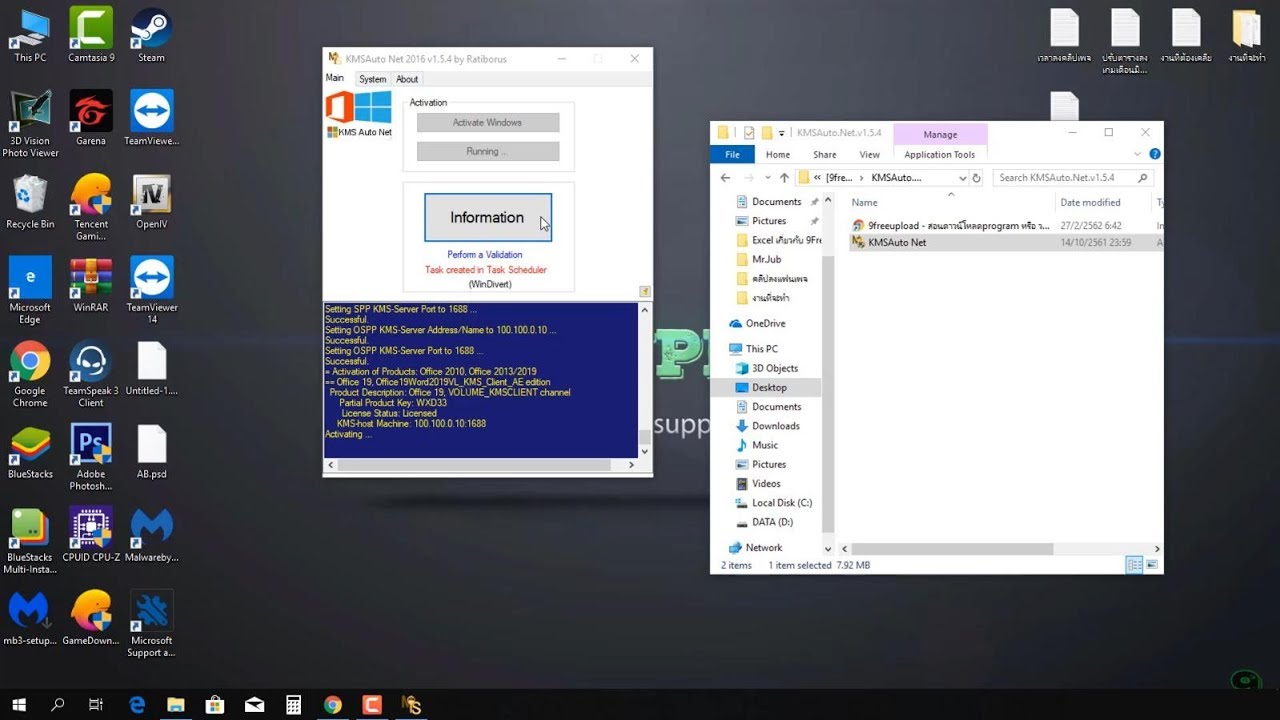 Большинство пользователей хвалят значительно улучшенный интерфейс, упрощающий создание документов. Программы также работают намного более плавно. Ниже приведены лишь некоторые из функций, которые вы можете ожидать при активации нового ключа продукта Microsoft Office 2016:
Большинство пользователей хвалят значительно улучшенный интерфейс, упрощающий создание документов. Программы также работают намного более плавно. Ниже приведены лишь некоторые из функций, которые вы можете ожидать при активации нового ключа продукта Microsoft Office 2016:
Создание, редактирование и открытие документов станет намного проще.
Инструменты поиска намного функциональнее.
Вы сможете получить доступ к онлайн- и офлайн-версиям MS Office.
Интерфейс значительно улучшен.
Дисплей Retina делает использование этих программ намного более приятным.
Различные розничные пакеты Microsoft Office 2016 включают:
Дом и учеба
Домашний бизнес
Стандарт
Профессиональный
Профессиональный Плюс
2.
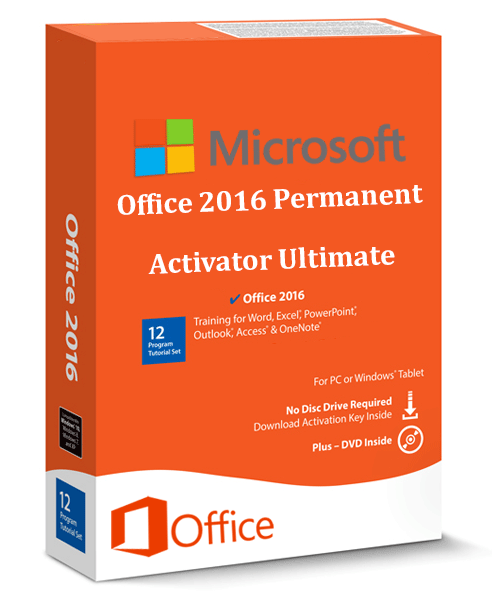 Что такое ключ продукта Microsoft Office 2016?
Что такое ключ продукта Microsoft Office 2016?
Когда вы покупаете пакет Microsoft Office 2016 и устанавливаете его на свой компьютер в первый раз, вам потребуется ввести 25-значный код. Этот код известен как ключ продукта Microsoft Office и обычно имеет следующий формат:
ХХХХХ-ХХХХХ-ХХХХХ-ХХХХХ-ХХХХХ
От того, как вы приобрели пакет Microsoft Office 2016, будет зависеть, как вы получите ключ продукта. Пакет может быть предварительно установлен на вашем компьютере, вы можете загрузить его из интернет-магазина или даже приобрести в обычном магазине. В любом случае вам понадобится ключ продукта, прежде чем вы сможете активировать программу.
3. Список ключей продукта Microsoft Office
Ниже приведены некоторые ключи продуктов Microsoft Office 2016, которые будут работать для программ, загруженных или приобретенных в 2019 г..
W2J6F-VNXJD-FFHBG-MQKPM-39M3P
NKGG6-WBPCC-HXWMY-6DQGJ-CPQVG
9C2PK-NWTVB-JMPW8-BFT28-7FTBF
PD3PC-RHNGV-FXJ29-8JK7D-RJRJK
GNH9Y-D2J4T-FJHGG-QRVH7-QPFDW
Р69КК-НТПКФ-7М3К4-КИБХВ-6МТ9Б
C2FG9-N6J68-H8BTJ-BW3QX-RM3B3
J484Y-4NKBF-W2HMG-DBMJC-PGWR7
ИГ9НВ-3К39В-2Т3ХДЖ-93Ф3К-Г83КТ
DR92N-9HTF2-97XKM-XW2WJ-XW3J6
J7MQP-HNJ4Y-WJ7YM-PFYGF-BY6C6
869NQ-FJ69K-466HW-QYCP2-DDBV6
JNRGM-WHDWX-FJJG3-K47QV-DRTFM
7WHWN-4T7MP-G96JF-G33KR-W8GF4
4.
 Как скачать оригинальный MS Office 2016 ISO
Как скачать оригинальный MS Office 2016 ISO
Вы можете получить последнюю версию Microsoft Office с официального сайта Microsoft здесь https://www.microsoft.com/. После завершения загрузки вам необходимо извлечь образ ISO из zip-файлов с именами:
«SW_DVD5_Office_Professional_Plus_2016_W32_English…» для 32-разрядной версии
«SW_DVD5_Office_Professional_Plus_2016_W64_English…» для 64-разрядной версии
Имейте в виду, что файл ISO используется для записи CD или DVD, но вы также можете установить Office 2016, не записывая его с помощью 7-Zip или другой программы архивации. После того, как вы извлекли файл ISO, вы должны получить список файлов, одним из которых является файл setup.exe. Следуйте этим простым шагам, чтобы установить пакет.
Шаг 1: Чтобы установить MS Office 2016, запустите файл setup.exe. Примите условия и нажмите «Продолжить».
Шаг 2: Нажмите «Установить сейчас», и по умолчанию Windows установит пакет MS Office в папку по умолчанию C:\Prorgam Files.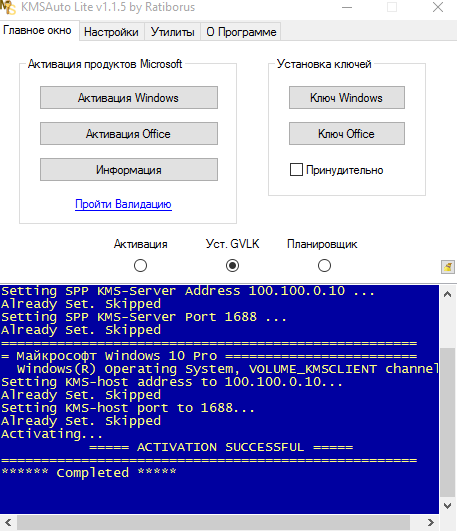
5. Активация Microsoft Office 2016 с помощью ключа продукта
Выполните эти простые шаги, чтобы активировать Microsoft Office 2016 с помощью ключа продукта.
Шаг 1: Загрузите Microsoft Office 2016, а затем запустите установку, чтобы установить программу на свой компьютер, как мы описали в предыдущем разделе.
Шаг 2: После установки программы отключите компьютер от Интернета и введите один из ключей продукта, указанных в этой статье.
6. Активируйте MS Office 2016 без ключа продукта
Если вы не можете использовать ключ продукта для активации MS Office 2016 с помощью ключа продукта, вы можете рассмотреть возможность активации пакета без ключа продукта. Имейте в виду, что только Microsoft Office Standard 2016 и Microsoft Office Professional Plus 2016 можно активировать без ключа продукта. Вот как это сделать.
Шаг 1: Создайте новый текстовый документ, затем скопируйте следующий код и вставьте его в текстовый документ.
@echo off
title Активируйте ВСЕ версии Microsoft Office 2016 БЕСПЛАТНО!&cls&echo ================================ ===========================================&echo #Проект: Активация Microsoft программные продукты БЕСПЛАТНО без программного обеспечения и эха =========================================== ==============================&echo.&echo #Поддерживаемые продукты:&echo — Microsoft Office Standard 2016&echo — Microsoft Office Professional Plus 2016&echo.&echo.&(если существует «%ProgramFiles%\Microsoft Office\Office16\ospp.vbs» cd /d «%ProgramFiles%\Microsoft Office\Office16»)&(если существует «%ProgramFiles(x86)%\Microsoft Office \Office16\ospp.vbs» cd /d «%ProgramFiles(x86)%\Microsoft Office\Office16»)&(for /f %%x in (‘dir /b ..\root\Licenses16\proplusvl_kms*.xrm- ms’) сделать cscript ospp.vbs /inslic :»..\root\Licenses16\%%x» >nul)&(for /f %%x in (‘dir /b ..\root\Licenses16\proplusvl_mak*.xrm-ms’) do cscript ospp.vbs /inslic:»..\root\Licenses16\%%x» >nul)&echo.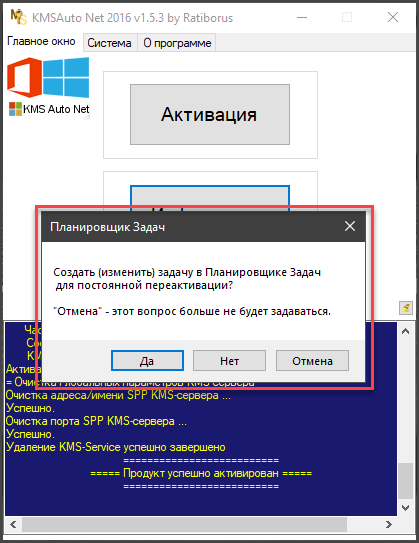 &echo ========================= ================================================== =&echo Активация Office…&cscript //nologo ospp.vbs /unpkey:WFG99 >nul&cscript //nologo ospp.vbs /unpkey:DRTFM >nul&cscript //nologo ospp.vbs /unpkey:BTDRB >nul&cscript //nologo ospp. vbs/unpkey:CPQVG>nul&cscript//nologo ospp.vbs/inpkey:XQNVK-8JYDB-WJ9W3-YJ8YR-WFG99 >nul&set i=1
&echo ========================= ================================================== =&echo Активация Office…&cscript //nologo ospp.vbs /unpkey:WFG99 >nul&cscript //nologo ospp.vbs /unpkey:DRTFM >nul&cscript //nologo ospp.vbs /unpkey:BTDRB >nul&cscript //nologo ospp. vbs/unpkey:CPQVG>nul&cscript//nologo ospp.vbs/inpkey:XQNVK-8JYDB-WJ9W3-YJ8YR-WFG99 >nul&set i=1
:server
если %i%==1 установить KMS_Sev=kms7.MSGuides.com
если %i%==2 установить KMS_Sev=kms8 .MSGuides. com
, если %i%==3, установите KMS_Sev=kms9.MSGuides.com
, если %i%==4 goto notsupported
cscript //nologo ospp.vbs /sethst:%KMS_Sev% >nul&e чо = ================================================== =========================&echo.&echo.
cscript //nologo ospp.vbs /act | найти /i «успешно» && (echo.&echo.&echo ====================================== ====================================&echo.&echo #Мой официальный блог: MSGuides. com&echo.&echo #Как это работает: bit.ly/kms-server&echo.&echo #Пожалуйста, не стесняйтесь обращаться ко мне по адресу [email protected], если у вас есть какие-либо вопросы или проблемы.&echo.&echo #Поддержите этот проект: donate.msguides .com&echo #Ваша поддержка помогает мне поддерживать работу моих серверов каждый день!&echo.&echo ================================ ==========================================&выбор /n /c YN / m «Хотели бы вы посетить мой блог [Y,N]?» & если уровень ошибки 2 выйти) || (echo Ошибка подключения к моему серверу KMS! Попытка подключения к другому серверу… & echo Подождите… & echo. & echo. & set /a i+=1 & goto server)
com&echo.&echo #Как это работает: bit.ly/kms-server&echo.&echo #Пожалуйста, не стесняйтесь обращаться ко мне по адресу [email protected], если у вас есть какие-либо вопросы или проблемы.&echo.&echo #Поддержите этот проект: donate.msguides .com&echo #Ваша поддержка помогает мне поддерживать работу моих серверов каждый день!&echo.&echo ================================ ==========================================&выбор /n /c YN / m «Хотели бы вы посетить мой блог [Y,N]?» & если уровень ошибки 2 выйти) || (echo Ошибка подключения к моему серверу KMS! Попытка подключения к другому серверу… & echo Подождите… & echo. & echo. & set /a i+=1 & goto server)
проводник «http://MSGuides.com»&goto halt
:notsupported
эхо.&эхо ========================= ================================================== ==&эхо Извините! Ваша версия не поддерживается.&echo Попробуйте установить последнюю версию здесь: bit.ly/downloadmsp
:halt
pause
Шаг 2: Сохраните текстовый файл как пакетный файл и назовите его «1click.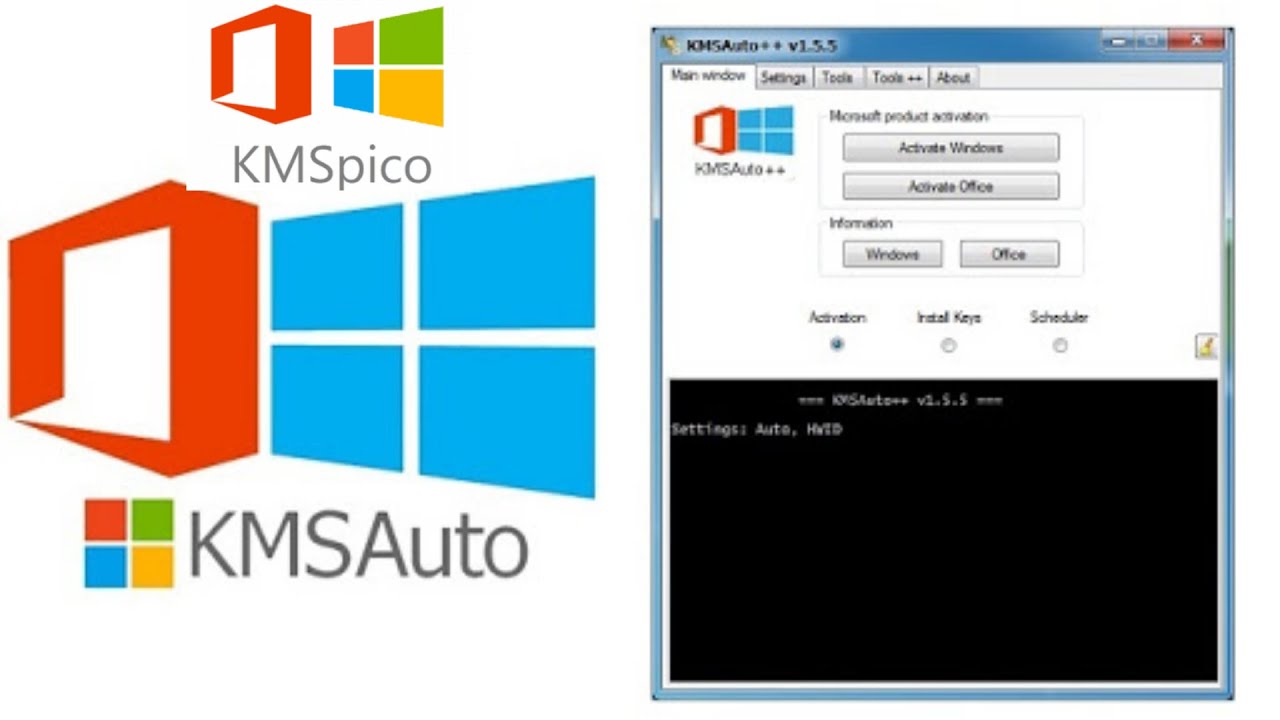 cmd».
cmd».
Шаг 3: Запустите командный файл от имени «Администратора», и Microsoft Office 2016 будет успешно активирован.
7. Совет: забыли официальный пароль к файлу? Как восстановить пароль
Одной из функций, которыми вы можете пользоваться в этой версии Excel, является защита паролем. Тем не менее, все мы знаем, как сложно попытаться восстановить утерянный пароль. Один из лучших способов сделать это — использовать Passper для Excel 9.0515 , инструмент для восстановления пароля, предназначенный для работы с пакетом Microsoft Office, чтобы помочь вам восстановить любой пароль, не затрагивая какие-либо данные на устройстве. Программа имеет очень высокий уровень успеха и функции, которые позволяют восстановить пароль. Эти функции включают следующее:
Скачать бесплатно для Win 11/10/8.1/8/7/XP
Скачать бесплатно для macOS 10.9-13
It восстанавливает пароль открытия защиты и удаляют защиту листа или книги , не затрагивая данные в документе.


 cloudapp.net
cloudapp.net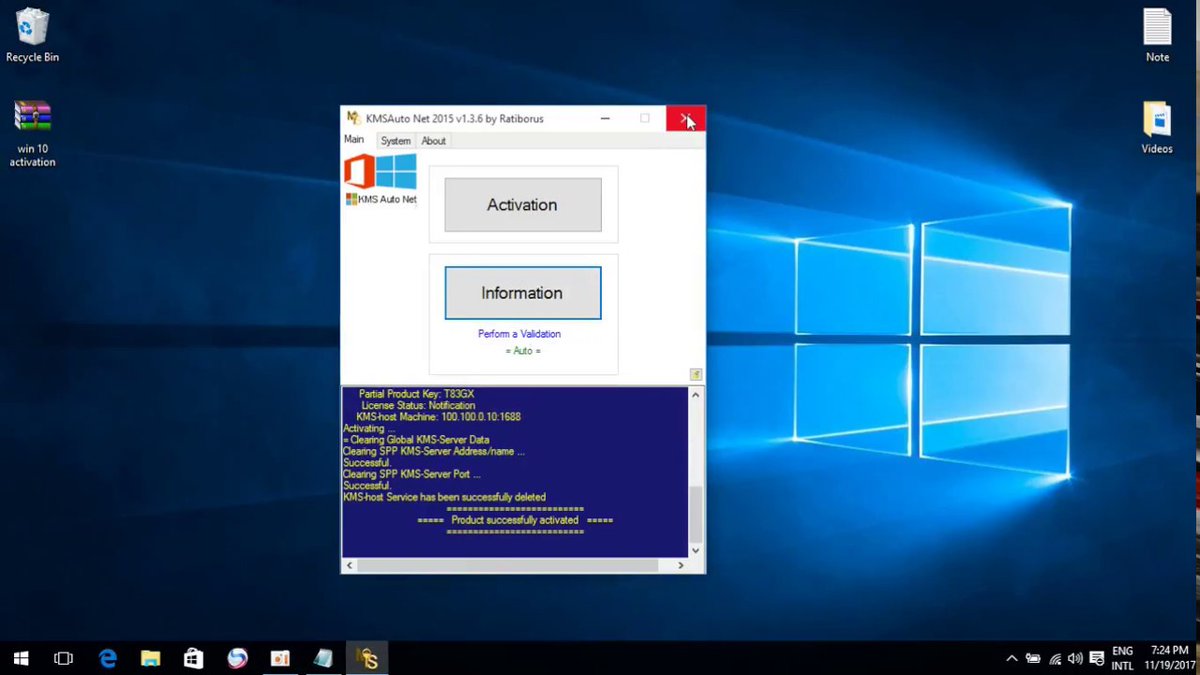 Удалите все ключи GUID ниже Identities .
Удалите все ключи GUID ниже Identities . Проверьте подключение и повторите попытку».
Проверьте подключение и повторите попытку».